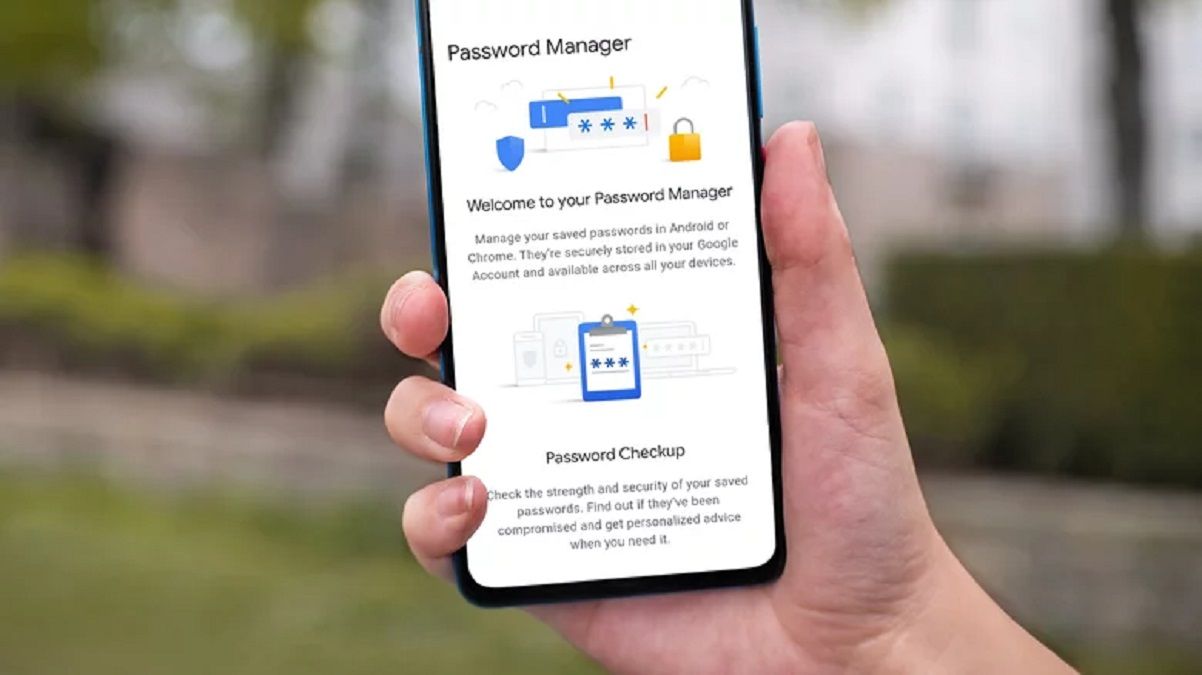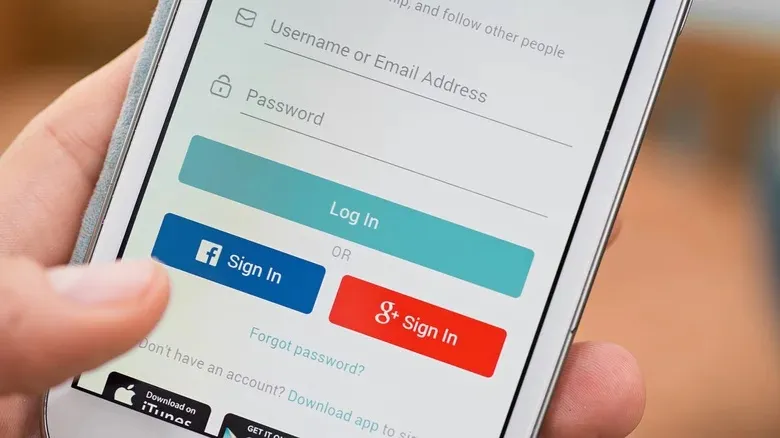Це не лише зручно, але й корисно
Менеджери паролів не тільки зберігають ваші дані для входу, але й полегшують створення надійних, унікальних паролів для кожної програми або веб-сайту, які ви використовуєте. Це важливо, оскільки хакери мають безліч стратегій для обходу слабких паролів, а повторне використання паролів може скомпрометувати кілька облікових записів, якщо хтось викраде ваші дані для входу.
Читайте на сайті Що робити, якщо вилітають застосунки на смартфоні – варіанти вирішення проблеми
24 Канал розповів, як увімкнути та налаштувати автоматичне заповнення паролів. Тут одразу варто зауважити, що на Android у вас є вибір, коли справа доходить до менеджерів паролів. Але якщо ви не хочете мати справу з різними незрозумілими застосунками, просто скористайтеся безкоштовним менеджером паролів, вбудованим у ваш телефон.
Чому саме стандартний менеджер паролів
Перевага використання вбудованого рішення для Android полягає у тому, що вона безкоштовна і не потребує окремого встановлення. Менеджер паролів Google зручно прив'язує ваші зашифровані паролі до вашого облікового запису Google, тому ваші збережені логіни доступні будь-де, де ви ввійшли за допомогою свого облікового запису Google. Компанія також стежитиме за вашими паролями і сповіщатиме вас, якщо вони будуть скомпрометовані.
Як увімкнути Google Password Manager на Android
- На своєму пристрої Android перейдіть до "Налаштування";
- Виберіть "Конфіденційність";
- Далі "Служба автозаповнення від Google" або скористайтеся пошуковим рядком у меню налаштувань, щоб знайти "Автозаповнення";
- Увімкніть "Використовувати автозаповнення з Google";
- Переконайтеся, що ви ввійшли в правильний обліковий запис Google;
- Натисніть "Паролі" у списку меню "Автозаповнення", щоб відкрити меню Менеджер паролів;
- Натисніть значок налаштувань у формі шестерні у верхньому правому куті, а потім увімкніть "Пропонувати зберігати паролі", якщо ви хочете, щоб ваш пристрій зберігав дані для входу в додатки, якими ви користуєтеся, і веб-сайти, які ви відвідуєте в Chrome.
Увімкнувши ці налаштування, ваш телефон буде пропонувати нові паролі щоразу, коли ви створюєте нові облікові записи у застосунках або на веб-сайтах, і зберігатиме їх у безпечному місці. Однак є ще кілька додаткових налаштувань, які ви можете увімкнути.
До теми Безпека понад усе: як легко створити надійний пароль
Простий вхід
- Якщо ви хочете зробити вхід ще простішим, увімкніть "Автоматичний вхід", і ваш телефон буде автоматично вводити збережені імена користувачів і паролі щоразу, коли з'являтиметься відповідний запит.
- Для додаткової безпеки увімкніть "Сповіщення про пароль", щоб отримувати сповіщення, якщо будь-який з ваших паролів буде знайдено в Інтернеті.
Ваш смартфон допоможе запам'ятати паролі для легкого входу / Фото Shutterstock
Як керувати збереженими паролями за допомогою Google Password Manager
Якщо на вашому пристрої увімкнено Менеджер паролів Google, ви можете шукати, переглядати та редагувати збережені паролі в меню Менеджера паролів Google. Усі збережені дані для входу відображаються у списку внизу екрана.
Торкніться одного з веб-сайтів або застосунків зі списку, щоб переглянути інформацію про обліковий запис і поточний збережений пароль (для доступу до цього меню вам потрібно буде ввести пін-код, пароль або відбиток пальця на екрані блокування). Увійшовши в систему, ви можете змінити або видалити збережений пароль.
Перевірка безпеки
Якщо ви отримали попередження про безпеку пароля або хочете перевірити надійність кожного збереженого пароля, перейдіть до:
- Налаштування;
- Конфіденційність;
- Служба автозаповнення від Google;
- Паролі та виберіть "Перевірити паролі", щоб відкрити інструмент "Перевірка паролів";
- Натисніть "Перевірити паролі" на наступному екрані, а потім дотримуйтесь інструкцій.
Експорт даних паролів
Ви можете експортувати дані паролів з Google Password Manager. Для цього зробіть наступне:
- Налаштування;
- Конфіденційність;
- Служба автозаповнення від Google;
- Паролі;
- Налаштування;
- Експортувати паролі.
Це створить файл з вашими даними паролів, який ви зможете імпортувати в інший сервіс, наприклад, 1Password, або використовувати як резервну копію для зберігання в офлайн-режимі.
Цікаво Як захистити застосунки на смартфоні за допомогою відбитків пальців
Автоматичне заповнення особистої інформації, платіжних даних тощо
Хоча телефони Android не прив'язані до Менеджера паролів Google, вони можуть зберігати і автоматично заповнювати багато іншої корисної особистої інформації, наприклад, ваше ім'я, день народження і стать; адреси вашого будинку, місця роботи або місць, які ви часто відвідуєте; а також способи оплати, наприклад, номери кредитних карток або Google Pay.
Ви можете увімкнути ці функції та редагувати будь-яку збережену інформацію наступним чином:
- Налаштування;
- Конфіденційність;
- Служба автозаповнення від Google.